Come disinstallare l'adware SearchUp dal tuo sistema operativo?
Malware Specifico Per MacConosciuto anche come: Annunci di SearchUp
Ottieni una scansione gratuita e controlla se il tuo computer è infetto.
RIMUOVILO SUBITOPer utilizzare tutte le funzionalità, è necessario acquistare una licenza per Combo Cleaner. Hai a disposizione 7 giorni di prova gratuita. Combo Cleaner è di proprietà ed è gestito da RCS LT, società madre di PCRisk.
Come disinstallare l'adware SearchUp dal Mac?
Cos'è SearchUp?
SearchUp è un'applicazione canaglia, appartenente alla famiglia di adware Pirrit. A seguito della sua infiltrazione, esegue campagne pubblicitarie intrusive. In altre parole, questa app offre vari annunci fuorvianti e potenzialmente pericolosi. SearchUp ha capacità di tracciamento dei dati che vengono utilizzate per raccogliere informazioni di sistema e personali. Inoltre, molti esempi di tali software hanno caratteristiche di browser hijacker e non è improbabile che anche SearchUp le abbia. A causa delle dubbie tecniche utilizzate per distribuire questo adware, è anche classificato come PUA (Applicazione potenzialmente indesiderata).
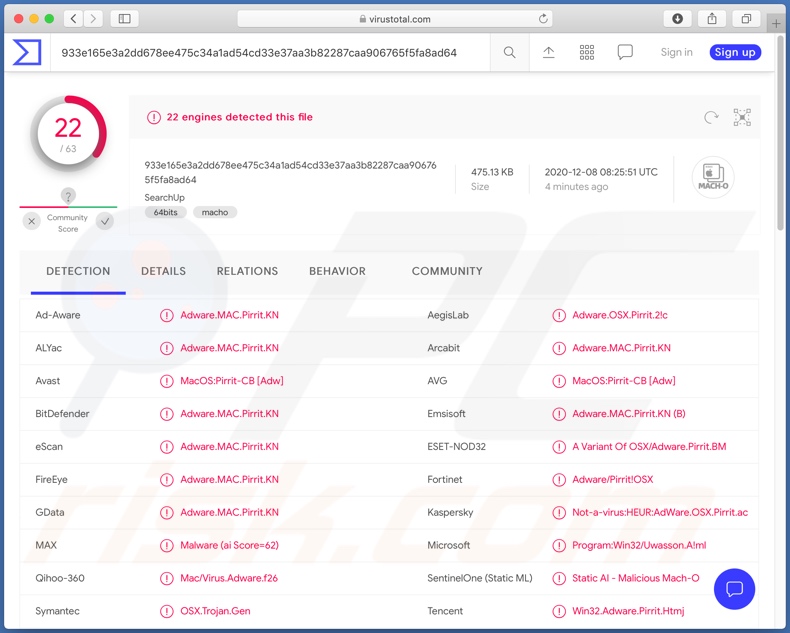
Ogni adware consente il posizionamento di pop-up, banner, coupon, sondaggi e altri annunci intrusivi, in genere su qualsiasi sito Web visitato. Gli annunci pubblicati paralizzano gravemente l'esperienza di navigazione, poiché si sovrappongono al contenuto della pagina Web e rallentano la velocità di navigazione. Inoltre, questi annunci rappresentano una minaccia per la sicurezza del dispositivo ed/ utente. Poiché dopo essere stati cliccati, gli annunci intrusivi reindirizzano a vari siti inaffidabili e dannosi e alcuni possono persino scaricare ed installare furtivamente software (ad esempio PUA). SearchUp potrebbe causare reindirizzamenti a vari siti Web discutibili, poiché alcuni tipi di adware funzionano in questo modo. Possono forzare l'apertura di siti dannosi e modificare le impostazioni del browser per promuovere falsi motori di ricerca. Le applicazioni che causano reindirizzamenti a falsi rmotori di ricerca sono classificate come dirottatori del browser. Con un software del genere installato: ogni nuova scheda e finestra aperta e query di ricerca digitata nella barra degli URL - reindirizza all'indirizzo del motore di ricerca promosso. Inoltre, i motori di ricerca illegittimi raramente sono in grado di fornire risultati di ricerca, quindi tendono a reindirizzare su Google, Bing, Yahoo e altri. Come accennato nell'introduzione, SearchUp può tenere traccia dei dati. Monitora e raccoglie informazioni relative al sistema infiltrato, all'attività di navigazione degli utenti e ai loro dati personali identificabili. Gli sviluppatori PUA monetizzano tali informazioni condividendole e vendendole a terze parti (potenzialmente criminali informatici). In sintesi, la presenza di software indesiderato sui dispositivi può provocare infezioni del sistema, gravi problemi di privacy, perdite finanziarie e persino furti di identità. Per garantire l'integrità del dispositivo e la sicurezza degli utenti, tutte le applicazioni sospette e le estensioni e plug-in del browser devono essere rimossi immediatamente dopo il rilevamento.
| Nome | Annunci di SearchUp |
| Tipo di minaccia | Adware, Mac malware, Mac virus |
| Nomi rilevati | Avast (MacOS:Pirrit-CB [Adw]), BitDefender (Adware.MAC.Pirrit.KN), ESET-NOD32 (Una variante di OSX/Adware.Pirrit.BM), Kaspersky (Non un virus:HEUR:AdWare.OSX.Pirrit.ac), Lista completa (VirusTotal) |
| Nomi dei processi canaglia | SearchUp1, SearchUp2, SearchUp3, SearchUp4, SearchUp5, etc. |
| Info aggiuntive | Questa applicazione appartiene alla famiglia di malware Pirrit. |
| Sintomi | Il tuo Mac diventa più lento del normale, vedi annunci pop-up indesiderati, vieni reindirizzato a siti Web dubbi. |
| Metodi distributivi | Annunci pop-up ingannevoli, programmi di installazione software gratuiti (raggruppamento), programmi di installazione falsi di Flash Player, download di file torrent. |
| Danni | Monitoraggio del browser Internet (potenziali problemi di privacy), visualizzazione di annunci indesiderati, reindirizzamenti a siti Web dubbi, perdita di informazioni private. |
| Rimozione dei malware (Windows) |
Per eliminare possibili infezioni malware, scansiona il tuo computer con un software antivirus legittimo. I nostri ricercatori di sicurezza consigliano di utilizzare Combo Cleaner. Scarica Combo CleanerLo scanner gratuito controlla se il tuo computer è infetto. Per utilizzare tutte le funzionalità, è necessario acquistare una licenza per Combo Cleaner. Hai a disposizione 7 giorni di prova gratuita. Combo Cleaner è di proprietà ed è gestito da RCS LT, società madre di PCRisk. |
InitialSkill, GeneralChannelSearch, GuideRecord e CleanParameter sono alcuni esempi di altre app di tipo adware. Sembrano legittimi e innocui. Gli utenti sono attirati nel download ed installazione con offerte di una varietà di funzionalità "utili". Tuttavia, queste funzioni raramente funzionano come pubblicizzato e nella maggior parte dei casi non funzionano affatto. In effetti, questo è vero praticamente per tutte le PUA. L'unico obiettivo del software indesiderato è generare entrate per gli sviluppatori; quindi, la funzionalità e la sicurezza dell'utente sono irrilevanti. Le PUA sono progettate per eseguire campagne pubblicitarie intrusive, forzare l'apertura di siti Web non affidabili e dannosi, dirottare browser, raccogliere informazioni sensibili e private.
Come ha fatto SearchUp ad installarsi sul mio computer?
Le PUA vengono distribuite tramite configurazioni di download ed installazione di altri prodotti. Questo falso metodo di marketing per comprimere il software normale con aggiunte indesiderate o dannose è chiamato "raggruppamento". Processi di download ed installazione affrettati (ad esempio termini ignorati, passaggi e sezioni ignorati, opzioni preimpostate utilizzate, ecc.) aumentano il rischio di consentire involontariamente il contenuto in bundle nel sistema. Le PUA possono anche avere pagine web di download "ufficiali". Una volta cliccato, gli annunci intrusivi possono eseguire script per scaricare ed installare queste applicazioni senza il consenso dell'utente.
Come evitare l'installazione di applicazioni potenzialmente indesiderate?
Si consiglia di studiare tutti i software prima del download. Devono essere utilizzati solo canali di download ufficiali e verificati. Poiché fonti inaffidabili, ad es. siti web di file hosting non ufficiali e gratuiti, reti di condivisione peer-to-peer e altri downloader di terze parti - comunemente offrono contenuti ingannevoli e raggruppati. Durante il download ed installazione, si consiglia di leggere i termini, studiare tutte le opzioni possibili, utilizzare le impostazioni "Personalizzate ed Avanzate" e disattivare app, strumenti, funzioni e altre aggiunte supplementari. Gli annunci pubblicitari intrusivi sembrano normali, tuttavia reindirizzano a siti dubbi e inaffidabili (ad es. Incontri per adulti, gioco d'azzardo, pornografia, ecc.). In caso di incontri con tali annunci e reindirizzamenti, il sistema deve essere controllato e tutte le applicazioni sospette e le estensioni e plug-in del browser rilevati - immediatamente rimossi da esso. Se il tuo computer è già stato infettato da SearchUp, ti consigliamo di eseguire una scansione con Combo Cleaner Antivirus per Windows per eliminare automaticamente questo adware.
SearchUp chiede di essere autorizzato all'accesso completo al disco:
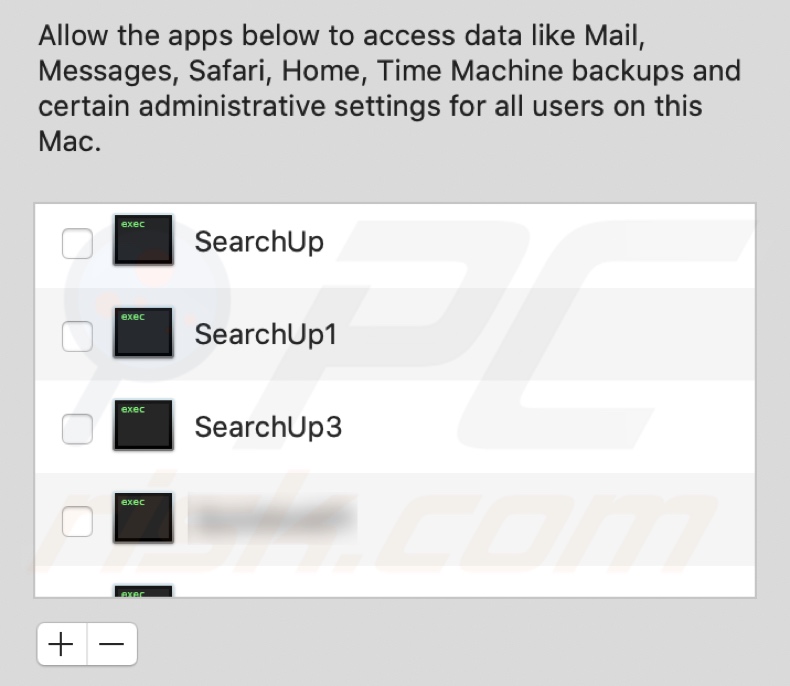
L'adware SearchUp rilascia i suoi file in queste cartelle:
- ~/Library/LaunchAgents
- /Library/LaunchDaemons
- /Library/LaunchAgents
NOTA IMPORTANTE! Le impostazioni o app non autorizzate che promuovono l'applicazione SearchUp sono progettate per creare un nuovo profilo del dispositivo. Pertanto, prima di eseguire ulteriori passaggi di rimozione, eseguire queste azioni:
1) Fare clic sull'icona "Preferenze" nella barra dei menu e selezionare "Profili".

2) Seleziona il profilo "SeachUp" ed eliminalo.

3) Effettua la scansione completa con Combo Cleaner anti-virus.
Dopo aver eseguito queste azioni, puoi procedere con ulteriori passaggi di rimozione per questoadware.
Rimozione automatica istantanea dei malware:
La rimozione manuale delle minacce potrebbe essere un processo lungo e complicato che richiede competenze informatiche avanzate. Combo Cleaner è uno strumento professionale per la rimozione automatica del malware consigliato per eliminare il malware. Scaricalo cliccando il pulsante qui sotto:
SCARICA Combo CleanerScaricando qualsiasi software elencato in questo sito, accetti le nostre Condizioni di Privacy e le Condizioni di utilizzo. Per utilizzare tutte le funzionalità, è necessario acquistare una licenza per Combo Cleaner. Hai a disposizione 7 giorni di prova gratuita. Combo Cleaner è di proprietà ed è gestito da RCS LT, società madre di PCRisk.
Menu:
- Cos'è SearchUp?
- STEP 1. Rimuovere i file e le cartelle legate a SearchUp da OSX.
- STEP 2. Rimuovere gli annunci di SearchUp da Safari.
- STEP 3. Rimuovere SearchUp adware da Google Chrome.
- STEP 4. Rimuovere SearchUp da Mozilla Firefox.
Video che mostra come rimuovere adware e browser hijacker da un computer Mac:
Come rimuovere l'adware SearchUp:
Rimuovere le applicazioni potenzialmente indesiderate correlate a SearchUp dalla cartella "Applicazioni":

Fare clic sull'icona del Finder. Nella finestra del Finder, selezionare "Applicazioni". Nella cartella applicazioni, cercare "MPlayerX", "NicePlayer", o altre applicazioni sospette e trascinarle nel Cestino. Dopo aver rimosso l'applicazione potenzialmente indesiderata che causa gli annunci online, eseguire la scansione del Mac per trovare tutti i componenti indesiderati rimanenti.
SCARICA il programma di rimozione per infezioni da malware
Combo Cleaner controlla se il tuo computer è infetto. Per utilizzare tutte le funzionalità, è necessario acquistare una licenza per Combo Cleaner. Hai a disposizione 7 giorni di prova gratuita. Combo Cleaner è di proprietà ed è gestito da RCS LT, società madre di PCRisk.
Rimuovere i file e le cartelle legate a annunci di searchup:

Cliccare l'icona del Finder, dal menu a barre, scegliere Vai, e cliccare Vai alla Cartella...
 Verificare la presenza di file generati da adware nella cartella / Library / LaunchAgents:
Verificare la presenza di file generati da adware nella cartella / Library / LaunchAgents:

Nella barra Vai alla Cartella..., digita: /Library/LaunchAgents
 Nella cartella "LaunchAgents", cercare eventuali file sospetti aggiunti di reente e spostarli nel Cestino. Esempi di file generati da adware - “installmac.AppRemoval.plist”, “myppes.download.plist”, “mykotlerino.ltvbit.plist”, “kuklorest.update.plist”, etc. Gli Adware installano comunemente diversi file con la stessa stringa.
Nella cartella "LaunchAgents", cercare eventuali file sospetti aggiunti di reente e spostarli nel Cestino. Esempi di file generati da adware - “installmac.AppRemoval.plist”, “myppes.download.plist”, “mykotlerino.ltvbit.plist”, “kuklorest.update.plist”, etc. Gli Adware installano comunemente diversi file con la stessa stringa.
 Verificare la presenza di file generati da adware nella cartella /Library/Application Support:
Verificare la presenza di file generati da adware nella cartella /Library/Application Support:

Nella barra Vai alla Cartella..., digita: /Library/Application Support
 Nella cartella “Application Support”, lcercare eventuali file sospetti aggiunti di reente e spostarli nel Cestino. Esempi di file generati da adware, “MplayerX” o “NicePlayer”,
Nella cartella “Application Support”, lcercare eventuali file sospetti aggiunti di reente e spostarli nel Cestino. Esempi di file generati da adware, “MplayerX” o “NicePlayer”,
 Verificare la presenza di file generati da adware nella cartella ~/Library/LaunchAgents:
Verificare la presenza di file generati da adware nella cartella ~/Library/LaunchAgents:

Nella barra Vai alla Cartella..., digita: ~/Library/LaunchAgents

Nella cartella "LaunchAgents", cercare eventuali file sospetti aggiunti di reente e spostarli nel Cestino. Esempi di file generati da adware- “installmac.AppRemoval.plist”, “myppes.download.plist”, “mykotlerino.ltvbit.plist”, “kuklorest.update.plist”, etc. Gli Adware installano comunemente diversi file con la stessa stringa.
 Verificare la presenza di file generati da adware nella cartella /Library/LaunchDaemons:
Verificare la presenza di file generati da adware nella cartella /Library/LaunchDaemons:
 Nella barra Vai alla Cartella..., digita: /Library/LaunchDaemons
Nella barra Vai alla Cartella..., digita: /Library/LaunchDaemons
 Nella cartella “LaunchDaemons”, cercare eventuali file sospetti aggiunti di reente e spostarli nel Cestino. Esempi di file generati da adware, “com.aoudad.net-preferences.plist”, “com.myppes.net-preferences.plist”, "com.kuklorest.net-preferences.plist”, “com.avickUpd.plist”, etc..
Nella cartella “LaunchDaemons”, cercare eventuali file sospetti aggiunti di reente e spostarli nel Cestino. Esempi di file generati da adware, “com.aoudad.net-preferences.plist”, “com.myppes.net-preferences.plist”, "com.kuklorest.net-preferences.plist”, “com.avickUpd.plist”, etc..
 Scansiona il tuo Mac con Combo Cleaner:
Scansiona il tuo Mac con Combo Cleaner:
Se hai seguito tutti i passaggi nell'ordine corretto, il Mac dovrebbe essere privo di infezioni. Per essere sicuro che il tuo sistema non sia infetto, esegui una scansione con Combo Cleaner Antivirus. Scaricalo QUI. Dopo aver scaricato il file fare doppio clic sul programma di installazione combocleaner.dmg, nella finestra aperta trascinare e rilasciare l'icona Combo Cleaner in cima all'icona Applicazioni. Ora apri il launchpad e fai clic sull'icona Combo Cleaner. Attendere fino a quando Combo Cleaner aggiorna il suo database delle definizioni dei virus e fare clic sul pulsante "Avvia scansione combinata".

Combo Cleaner eseguirà la scansione del tuo Mac alla ricerca di infezioni da malware. Se la scansione antivirus mostra "nessuna minaccia trovata", significa che è possibile continuare con la guida alla rimozione, altrimenti si consiglia di rimuovere eventuali infezioni trovate prima di continuare.

Dopo aver rimosso i file e le cartelle generati dal adware, continuare a rimuovere le estensioni canaglia dal vostro browser Internet.
Annunci di SearchUp rimozione da homepage e motore di ricerca degli Internet browsers:
 Rimuovere le estensioni malevole da Safari:
Rimuovere le estensioni malevole da Safari:
Rimuovere le estensioni di annunci di searchup da Safari:

Aprire Safari, Dalla barra del menu, selezionare "Safari" e clicare su "Preferenze...".

Nella finestra delle preferenze, selezionare "Estensioni" e cercare eventuali estensioni sospette recentemente installate. Quando le trovate, fare clic sul pulsante "Disinstalla". Si noti che è possibile disinstallare in modo sicuro tutte le estensioni dal browser Safari - nessuna è fondamentale per il normale funzionamento del browser.
- Se si continuano ad avere problemi come reindirizzamenti e pubblicità indesiderate - Reset Safari.
 Rimuovere le estensioni malevole da Mozilla Firefox:
Rimuovere le estensioni malevole da Mozilla Firefox:
Rimuovere i componenti aggiuntivi legati a annunci di searchup da Mozilla Firefox:

Aprire il browser Mozilla Firefox. In alto a destra dello schermo, fare clic sul pulsante (tre linee orizzontali) "Apri Menu". Dal menu aperto, scegliere "componenti aggiuntivi".

Scegliere la scheda "Estensioni" e cercare eventuali componenti aggiuntivi sospetti di recente installati. Quando vengono trovati, fare clic sul pulsante "Rimuovi" che si trova accanto. Si noti che è possibile disinstallare in modo sicuro tutte le estensioni dal browser Mozilla Firefox - nessuna è cruciale per il normale funzionamento del browser.
- Se si continuano ad avere problemi come reindirizzamenti e pubblicità indesiderate - Reset Mozilla Firefox.
 Rimuovere estensioni pericolose da Google Chrome:
Rimuovere estensioni pericolose da Google Chrome:
Rimuovere le estensioni di annunci di searchup da Google Chrome:

Aprire Google Chrome e fare clic sul pulsante (tre linee orizzontali) "Menu Chrome" che si trova nell'angolo in alto a destra della finestra del browser. Dal menu a discesa, scegliere "Altri strumenti" e selezionare "Estensioni".

Nella finestra "Estensioni", cercare eventuali componenti aggiuntivi sospetti di recente installati. Quando li trovate, fate clic sul pulsante "Cestino" accanto. Si noti che è possibile disinstallare in modo sicuro tutte le estensioni dal browser Google Chrome - non ce ne sono di fondamentali per il normale funzionamento del browser.
- Se si continuano ad avere problemi come reindirizzamenti e pubblicità indesiderate - Reset Google Chrome.
Condividi:

Tomas Meskauskas
Esperto ricercatore nel campo della sicurezza, analista professionista di malware
Sono appassionato di sicurezza e tecnologia dei computer. Ho un'esperienza di oltre 10 anni di lavoro in varie aziende legate alla risoluzione di problemi tecnici del computer e alla sicurezza di Internet. Dal 2010 lavoro come autore ed editore per PCrisk. Seguimi su Twitter e LinkedIn per rimanere informato sulle ultime minacce alla sicurezza online.
Il portale di sicurezza PCrisk è offerto dalla società RCS LT.
I ricercatori nel campo della sicurezza hanno unito le forze per aiutare gli utenti di computer a conoscere le ultime minacce alla sicurezza online. Maggiori informazioni sull'azienda RCS LT.
Le nostre guide per la rimozione di malware sono gratuite. Tuttavia, se vuoi sostenerci, puoi inviarci una donazione.
DonazioneIl portale di sicurezza PCrisk è offerto dalla società RCS LT.
I ricercatori nel campo della sicurezza hanno unito le forze per aiutare gli utenti di computer a conoscere le ultime minacce alla sicurezza online. Maggiori informazioni sull'azienda RCS LT.
Le nostre guide per la rimozione di malware sono gratuite. Tuttavia, se vuoi sostenerci, puoi inviarci una donazione.
Donazione
▼ Mostra Discussione